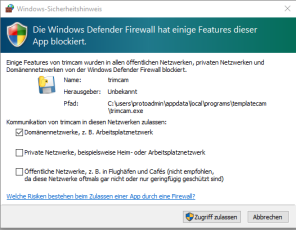安装与卸载
系统要求
建议:
- CPU:
12 代 Intel Core i 系列 64 位 CPU,至少 14 核 20 线程(例如 Intel Core i7-12800H)
或者: 具有至少 8 核和 16 个线程的 64 位 AMD Ryzen CPU(例如 AMD Ryzen 7 6800H)
常规:
CPU 对 trimcam 性能影响最大,GPU 可忽略不计。
桌面 CPU 通常性能优于笔记本 CPU。
推荐使用 Intel 的 H 系列与 HX 系列。P 系列与 U 系列多用于超薄笔记本。
使用 Intel 第 10 代以前的笔记本 CPU 在部分测试中性能表现不佳。
- 操作系统:Windows® 10 或 11 的 64 位版本
- 存储设备:512GB 固态硬盘
- 内存要求为 32 GiB
-
显示器分辨率:1920 x 1080(全高清)
-
永久互联网连接
trimcam 安装
-
激活最大功率能源选项。
-
将 trimcam 安装文件复制到您的 CAM 计算机上。
-
选择文件 TrimCAM.exe。请优先以管理员身份运行该文件。
-
安装向导会引导您完成安装。
-
取决于防火墙设置,第一次启动程序时可能会显示 Windows Defender 通知消息。为 trimcam 使用的网络确认该消息。
-
启动 trimcam。
-
定义输出目录。
trimcam 的部分组件在安装时需要管理员权限。这些组件尤其可提升 trimcam 的稳定性与运行速度。
卸载 trimcam
-
右键点击桌面上的 trimcam 快捷方式。
-
在上下文菜单中选择“打开文件所在位置”。
-
系统将打开 Windows 资源管理器。
-
在资源管理器中返回上一级目录,运行 Uninstall.exe 文件。
您也可以直接在资源管理器中输入该文件路径。默认安装路径为:C:\Users\*user*\AppData\Local\Programs\TrimCAM。请将 *user* 替换为您的 Windows 用户名。